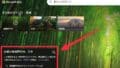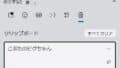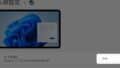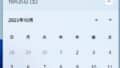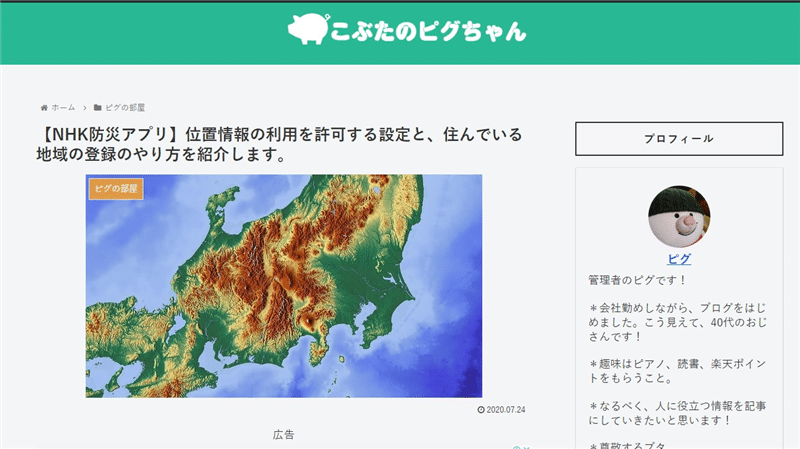
サイトを見ていて・・・
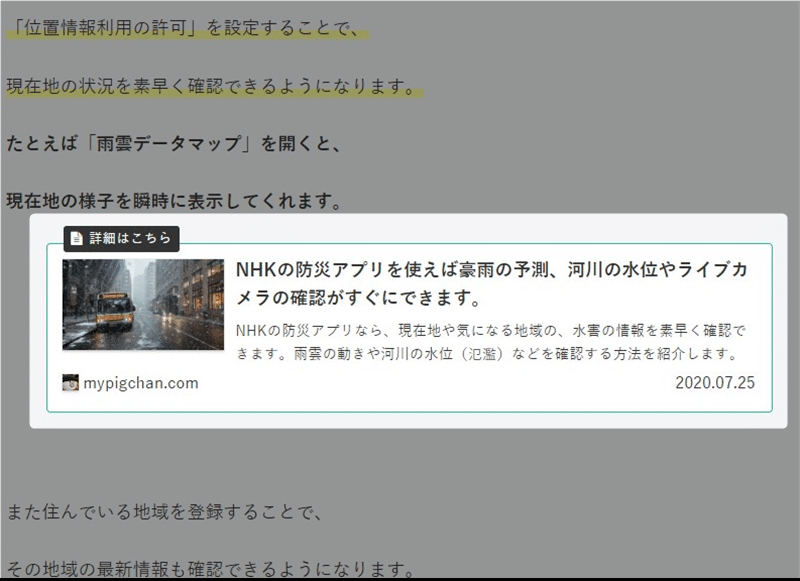
別の記事へのリンクがあった場合。
👆このリンク先を開きたいけど、
今見ているページが閉じてしまう!
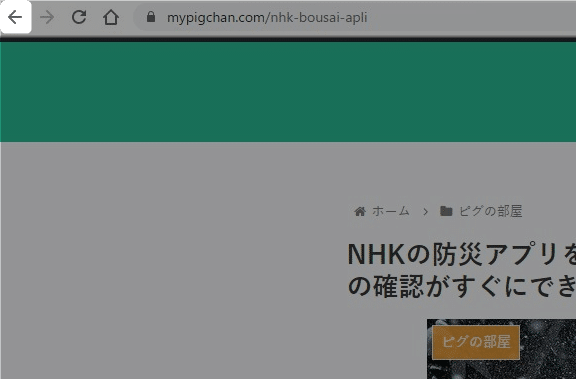
新しいリンクを開くと、
前のページをまた見たい時には、戻るボタンで戻らなければなりません。
「 Ctrl キー+左クリック 」を覚えておけば、
とてもスムーズに閲覧できるようになります。
この操作について詳しく紹介します。
「 Ctrl キー+左クリック」のやり方
やり方は、Ctrl キーを押しながらマウスの左クリックを押すだけです。
今のページを開いたまま、別のページへ移動
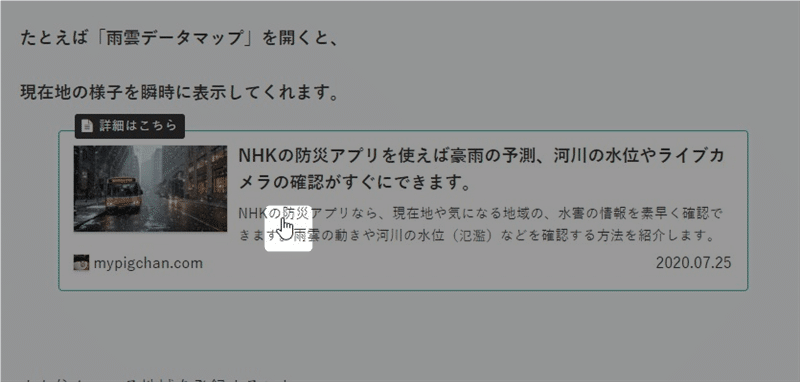
手のマークに変わったところは、
クリックすると別のページへ移動します。
この時に Ctrl キーを押しながら左クリックをします。

ブラウザの一番上にある「 タブ 」が増えました。
これをクリックして切り替えることで、
さっきまで見ていたページと新しいページを
両方見ることができます。
青い文字のリンクでも、できます。
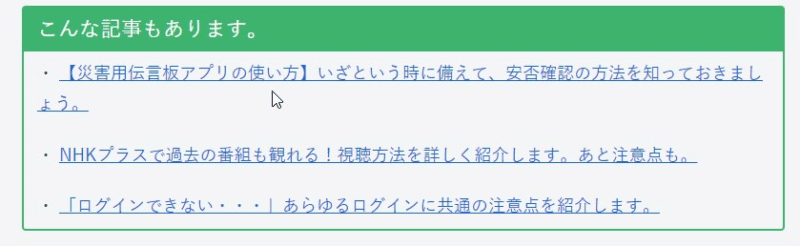
青い文字で下線があるテキストもリンクです。
同じように「 Ctrlキー+左クリック 」で新しいタブが開きます。
YouTubeでも便利!
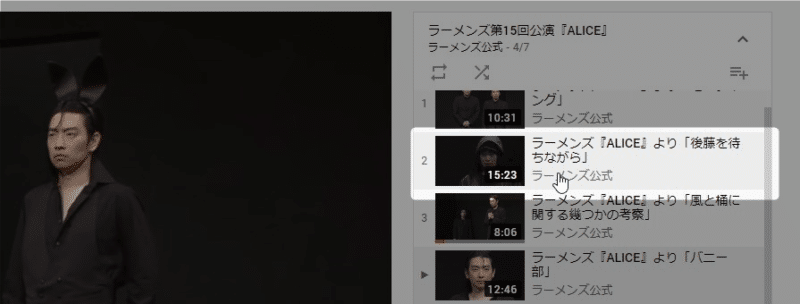
右側に表示される関連動画。
「 Ctrlキー+左クリック 」で開けば、
今見ている動画を残したまま、
別の動画を表示できます。
windowsのフォルダでも使えます。
ネットに限らず、PC上でもこの操作は有効です。

フォルダを「 Ctrlキー+左クリック 」。
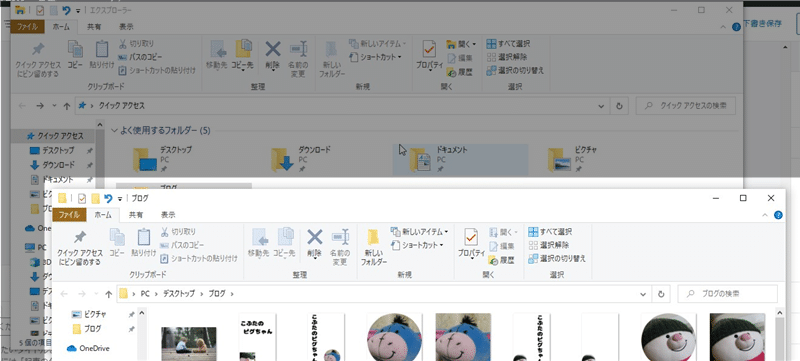
前のフォルダとは別で、新しいフォルダが開きます。
このほかにも、「 Ctrlキー+左クリック 」はあらゆる所で使うことができます。
以上です!
この情報は役に立ちましたか?
ご回答いただき、ありがとうございます!